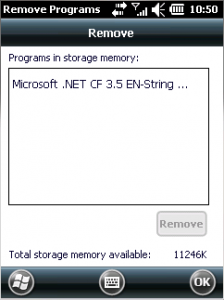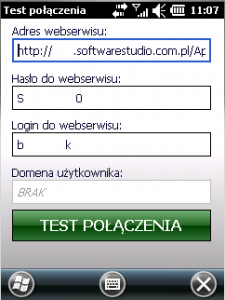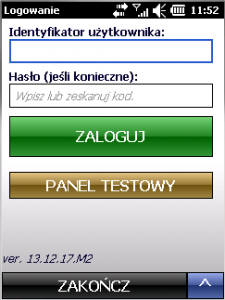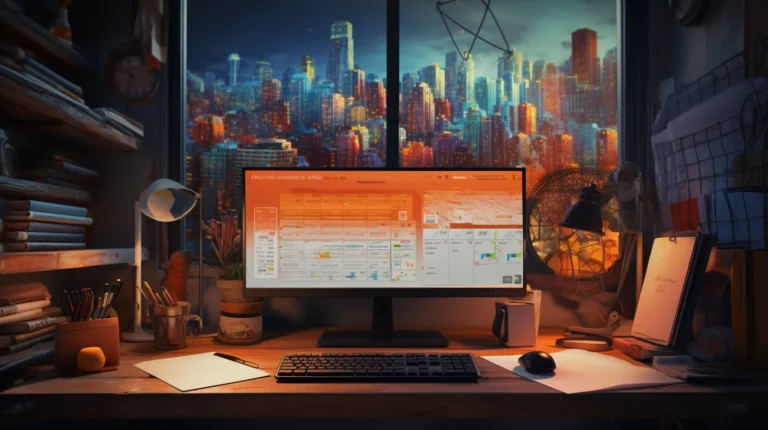Oprogramowanie WMS może być cennym narzędziem dla kierowników i personelu magazynu. Może pomóc poprawić dokładność i efektywność operacji magazynowych, a także obniżyć koszty i usprawnić obsługę klienta. Instalowanie oprogramowania WMS na terminalu Windows Mobile jest stosunkowo proste i można to zrobić szybko i łatwo.
Interfejs programu został starannie dostosowany do ekranów o proporcjach portretowych, co pozwala na wygodne i efektywne korzystanie z aplikacji na urządzeniach mobilnych. Dzięki temu użytkownicy mogą łatwo zarządzać swoim magazynem i zoptymalizować procesy związane z gospodarką magazynową.
Instalacja programu Studio WMS.net na urządzeniach z systemem Windows Mobile jest szybka i prosta, a efektywność działania aplikacji umożliwia sprawną organizację magazynu oraz śledzenie stanu zapasów. To narzędzie jest niezwykle przydatne dla firm zajmujących się logistyką magazynową i pragnących usprawnić swoje operacje.
Środowisko działania
Program został stworzony do działania w systemie Windows Mobile 5.0+, w oparciu o wykorzystanie bibliotek .Net CF 3.5, których obecność na urządzeniu jest konieczna przed rozpoczęciem korzystania z aplikacji WMS. Interfejs programu jest przystosowany do ekranu w proporcjach portretowych.
Przygotowanie środowiska
Przed rozpoczęciem instalacji należy sprawdzić czy biblioteki .NET CF 3.5 są zainstalowane na urządzeniu. W tym celu należy wejść w Menu start > Ustawienia > System > Usuwane aplikacji i sprawdzić czy na liście zainstalowanych aplikacji znajduje się „Microsoft .NET CF 3.5”. Jeśli tak można wtedy przejść do procesu instalacji.
Jeżeli biblioteki nie są zainstalowane na urządzeniu wtedy należy podłączyć terminal do komputera i poczekać aż system zainstaluje niezbędne sterowniki a następnie uruchomić dołączony plik instalacyjny .NET CF i postępować zgodnie ze wskazaniami instalatora.
Instalacja oprogramowania
Dostarczony plik instalacyjny aplikacji jest w postaci pliku Cabinet (.CAB).
Do instalacji niezbędne jest:
- komputer z systemem Windows,
- stacja dokująca dla terminala,
- kabel USB,
- oprogramowanie sterownika „Centrum obsługi urządzeń z Windows Mobile”,
- narzędzie CABviaActiveSync (dołączono),
- .NET Compact Framework 3.5 (opcjonalnie/dołączono)
Krok 1. Proces rozpoczynamy od instalacji narzędzia CABviaActiveSync, które umożliwi instalację pliku Cabinet poprzez ActiveSync.
Krok 2. Kolejnym krokiem jest podłączenie terminala do komputera oraz sprawdzenie połączenia za pomocą „Centrum obsługi urządzeń z Windows Mobile”. Jeśli urządzenie zostało prawidłowo wykryte, można przejść do instalacji aplikacji WMS na terminalu.
Krok 3. W tym celu przechodzimy do lokalizacji pliku StudioWMS2.cab i klikając prawym przyciskiem myszy wybieramy z menu kontekstowego opcję „Install CABviaActiveSync”.
Krok 4. Po rozpoczęciu procesu instalacji na komputerze, zostaniemy poproszeni o dokończenie instalacji po stronie terminala. Na ekranie urządzenia zostanie wyświetlona prośba o wskazanie miejsca instalacji, pozostawiamy domyślnie wybraną opcję tj. „Device” i przechodzimy dalej.
Po zakończeniu procesu instalacji skrót do aplikacji zostanie dodany do Menu > Programy (lokalizacja oraz wygląd Menu różni się ze względu na wersję systemu Windows Mobile).
Opcjonalnie. Jeśli w Kroku3 klikając prawym przyciskiem myszy, w menu kontekstowym nie ma opcji „Install CABviaActiveSync”, plik StudioWMS2.cab kopiujemy na pamięć urządzenia. Na urządzeniu uruchamiamy Manager plików i za jego pomocą uruchamiamy plik StudioWMS2.cab. Dalej postępujemy zgodnie ze wskazaniami instalatora.
Pierwsze uruchomienie
Przed uruchomieniem aplikacji należy sprawdzić czy urządzenie jest podłączone do sieci w której znajduje się serwer na którym uruchomiony jest WebSerwis.
Dostarczona aplikacja jest wstępnie skonfigurowana według dostarczonych wcześniej danych, konfigurację tą można sprawdzić z poziomu aplikacji, korzystając z funkcji „Panel testowy” dostępnej z ekranu logowania. Poprawność połączenia terminala z WebSerwisem można sprawdzić uruchamiając test, który zdalnie wywoła metodę testową na serwerze.
Zmiana konfiguracji
Po instalacji aplikacji konfiguracja jest przechowywana w pliku StudioWMS2.exe.config który znajduje się w folderze aplikacji. Aby zmienić konfigurację należy zmodyfikować plik w dowolnym edytorze tekstu. Poniżej przedstawiony układ pliku konfiguracyjnego zawiera wskazane na zielono pola które mogą zostać edytowane.
<?xml version=”1.0″ encoding=”utf-8″ ?>
<configuration>
<appSettings>
<add key=”Webservice” value=”ADRES_WEBSERWISU” />
<add key=”Login” value=”LOGIN UŻYTKOWNIKA” />
<add key=”Domain” value=”DOMENA UŻYTKOWNIKA” />
<add key=”Password” value=”HASŁO UŻYTKOWNIKA” />
<add key=”CURRENT_USER” value=”” />
</appSettings>
</configuration>
Podstawy użytkowania
Po uruchomieniu aplikacji zostaje wyświetlony ekran logowania, w którym użytkownik wprowadza swój login i w zależności od konfiguracji WebSerwisu również hasło. Oba pola mogą być wypełnione ręcznie bądź automatycznie po wczytaniu kodu kreskowego. Ekran logowania zawiera również informacje o zainstalowanej wersji aplikacji. Przycisk w prawym dolnym rogu ekranu wywołuje/chowa klawiaturę ekranową przystosowaną do obsługi ręką.
Po zalogowaniu, wyświetlona zostaje informacja o użytkowniku, następnie pojawia się ekran z Menu głównym, którego pozycje, kolorystyka oraz ikony są zdefiniowane w WebSerwisie i mogą być dowolne zmienione bez konieczności wprowadzania zmian na samym terminalu. Nazwa każdej z pozycji menu poprzedzona jest numerem transakcji. Transakcje mogą zostać uruchomione za pomocą przycisków menu, bądź wprowadzenia na klawiaturze odpowiedniego numeru transakcji.
UWAGA: od 2017 roku SoftwareStudio nie sprzedaje rozwiązań na terminale z Windows Mobile/CE. jedyna oferowana platforma to Android w wersji 4.4 lub nowszy.
PROGRAM MAGAZYNOWY
Terminal Android
WMS_PZ_A
WMS_STANY
WMS_WZ_A
WMS_ZL_A_A
WMS_ZL_P_A
Oprogramowanie Terminala
Instalacja aplikacji Terminal WMS
Konfiguracja użytkowników programu Terminal WMS
Konfiguracja Menu Terminal WMS
Transakcje modułu Terminal WMS
Android WMS przyjęcie
Android WMS przyjęcie bezpośrednie
Android WMS przyjęcie z zamówienia
Android WMS wydanie na podstawie zamówienia
PROGRAM MAGAZYNOWY
- Instalacja aplikacji Terminal WMS
Instalacja Terminala WMS to stosunkowo prosty proces, który można wykonać w kilku prostych krokach. Dzięki odpowiedniej konfiguracji i konfiguracji firmy mogą korzystać z systemu w celu usprawnienia swojej działalności i...
- Konfiguracja użytkowników programu Terminal WMS
W programie magazynowym Studio WMS.net, konfiguracja użytkowników programu Terminal WMS jest kluczowym etapem. Logowanie do zdalnego pulpitu jest weryfikowane poprzez nazwę użytkownika i hasło serwera Windows. To właśnie na podstawie...
- Terminal Android
SoftwareStudio prezentuje aplikację dedykowaną urządzeniom mobilnym z systemem Android - Program WMS Terminal.net. Ten program jest stworzony do współpracy z naszym programem Studio Magazyn WMS.net, umożliwiając efektywne zarządzanie magazynem, zwłaszcza...
- Programowanie Windows Mobile
Terminal radiowy to niezastąpione narzędzie do wielu zastosowań, które charakteryzuje się wygodą użytkowania, dużą ilością pamięci oraz wszechstronnością systemu Windows Mobile. Jeśli szukasz profesjonalnych rozwiązań programistycznych, warto skorzystać z usług...